Reducir la velocidad de selección del mouse (Microsoft Excel)
Es posible que haya notado que a veces es difícil seleccionar bastantes celdas cuando está usando el mouse. A medida que mueve el mouse más allá de la parte inferior de la pantalla, las filas pueden pasar demasiado rápido para seleccionarlas. Mueva el mouse de nuevo a la parte superior de la pantalla y las filas se desplazan en la dirección opuesta.
Puede parecer trivial, pero una de las soluciones más comunes a este problema es utilizar el teclado junto con el mouse para realizar la selección. La forma más fácil de hacer esto es haciendo clic en la celda al comienzo de su selección y luego manteniendo presionada la tecla Shift mientras hace clic donde desea que termine la selección.
Sin embargo, si no desea usar el teclado y solo confía en el mouse, sus opciones son un poco más limitadas. Quizás la mejor idea sea conseguir un ratón nuevo. Un mouse que tiene una rueda de desplazamiento entre los botones es útil; puede utilizar la rueda para desplazarse a un ritmo mucho más lento.
Salvo cualquiera de estas soluciones, es posible que pueda ajustar el uso del mouse al desplazarse. Excel en realidad incluye dos velocidades de desplazamiento. Para usar la velocidad más lenta al seleccionar celdas, mueva el mouse hacia abajo hasta donde aparecen las pestañas de la hoja de trabajo. Este se desplaza hacia abajo a una velocidad relativamente moderada. Mover el mouse debajo de las pestañas de la hoja de trabajo envía el desplazamiento al modo de velocidad completa. La zona de «velocidad moderada» para desplazarse hacia arriba son los indicadores de columna (A, B, C, etc.), y la zona de alta velocidad está por encima de eso. Las diferencias reales entre estas velocidades de desplazamiento dependen de la velocidad de su computadora y de cuántas otras tareas está ejecutando su sistema.
La última opción para probar es reducir la velocidad del mouse usando el propio Windows. Si está utilizando Windows XP, simplemente haga clic en el botón Inicio y seleccione Panel de control en el menú Inicio. Lo que haga a partir de ese momento depende de cómo tenga configurado el Panel de control.
Si está viendo el Panel de control en la vista Categoría, verá un mensaje que dice «Elija una categoría». Siga estos pasos:
-
Haga clic en el enlace Impresoras y otro hardware.
-
Haga clic en el enlace Mouse.
Si está viendo el Panel de control en la vista clásica, verá iconos para los distintos subprogramas disponibles en el Panel de control. Haga doble clic en el subprograma del mouse.
Independientemente de la vista del Panel de control que esté utilizando, en este punto debería estar viendo el cuadro de diálogo Propiedades del mouse. Asegúrese de que se muestre la pestaña Movimiento o Opciones de puntero. (Ver figura 1)
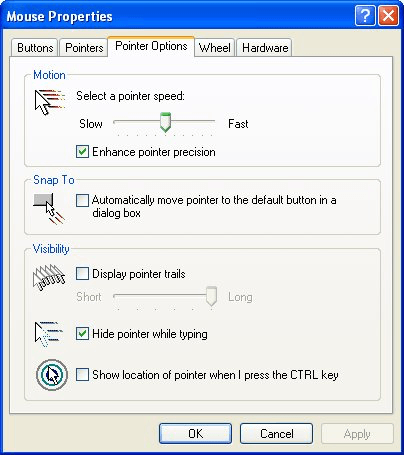
Figura 1. Cuadro de diálogo Propiedades del mouse.
Ajuste la configuración de Velocidad del mouse para que esté más hacia la Lenta (izquierda)
lateral, luego haga clic en Aceptar. Es posible que deba jugar un poco con la configuración para obtener la velocidad que desea.
ExcelTips es su fuente de formación rentable en Microsoft Excel.
Este consejo (2422) se aplica a Microsoft Excel 97, 2000, 2002 y 2003. Puede encontrar una versión de este consejo para la interfaz de cinta de Excel (Excel 2007 y posterior) aquí:
link: / excelribbon-Slowing_Down_Mouse_Selection [Ralentizar la selección del mouse].